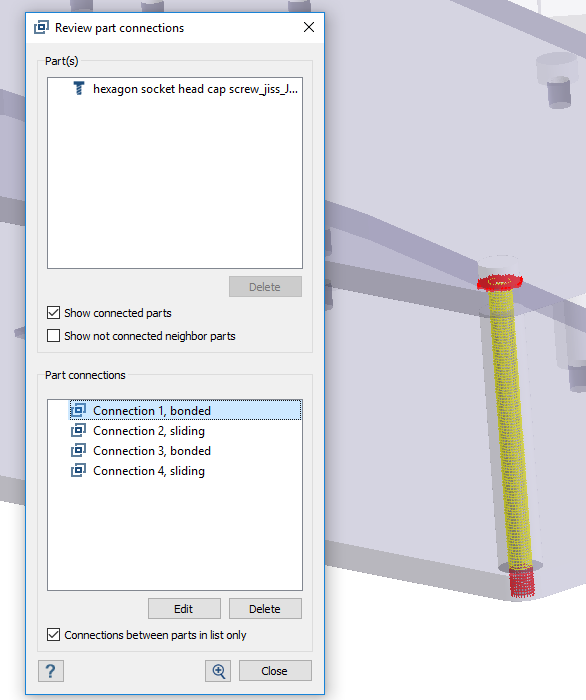SS-T:1030 将零件设为螺栓
教程级别:初级在 SimSolid 中将零件设为螺栓。
- 目的
- SimSolid 执行无网格结构分析,适用于全功能零件和装配,容忍几何缺陷,并在几秒钟至几分钟内运行。在本教程中,您将执行以下操作:
- 将通用零件设置为螺栓。
- 模型描述
- 本教程需要以下模型文件:
- SetPartsToBolts.ssp
打开项目
- 启动新 SimSolid 会话。
-
在主窗口工具栏中,点击 Open Project
 。
。
- 在打开项目文件对话框中,选择 SetPartsToBolts.ssp
- 点击OK。
查看模型
-
在模型视窗中,右击 图 2 中高亮显示为橙色的零件,然后从context menu中选择 Info。
图 2. 
- 请注意,这个螺栓状的零件,以及模型中的其他几个零件,目前都被归为常规类型。
将零件设为螺栓
- 在modeling window中选择一个螺栓状的零件。
-
右击零件,然后从context menu中选择 Set part type as bolt。
图 3. 
图 4. 
-
在对话框中,对于螺栓头,选择 图 5 中高亮显示的面。
图 5. 
-
对于螺栓杆,选择 图 6 中高亮显示的面。
图 6. 
-
点击 Assign type to similar parts。
SimSolid 将识别与选中的零件相似的所有零件,并在对话框中列出。这些零件也单独显示在图形区域中。
图 7. 
- 点击 OK 为所列的所有零件指定螺栓类型。
查看连接和接触条件
-
在Connections workbench中,点击
 Automatic connections。
Automatic connections。
- 保留默认的 Gap 和 Penetration 值。
- 点击OK。
-
右击类型被设置为螺栓的零件,然后从context menu中选择 Review part
connections。
图 8. 
螺栓头和螺栓杆之间会创建连接。根据需要,在螺栓头和螺母位置分配了绑定接触,在螺栓杆处分配了滑动接触。 -
在对话框中查看点连接。
图 9.